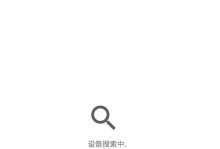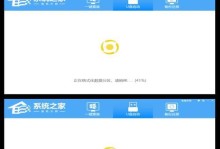随着科技的不断进步,固态硬盘(SSD)已经成为许多电脑用户的首选。相比传统的机械硬盘,固态硬盘具有更快的读写速度和更可靠的性能。而华硕作为知名的电脑品牌,其固态硬盘系列更是备受赞誉。本文将为大家介绍使用华硕固态硬盘安装系统的详细步骤,助你轻松提升电脑速度。

备份重要数据
在进行任何系统更改之前,首先要做的是备份你的重要数据。将所有个人文件、照片、音乐和文档复制到外部存储设备或云存储中,以防意外数据丢失。
准备工作
在开始安装之前,确保你拥有以下准备工具:一个可用的USB闪存驱动器、一个华硕固态硬盘、一个螺丝刀和一个华硕固态硬盘安装工具包。
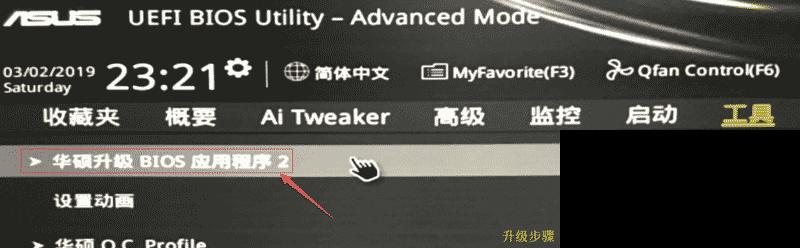
关闭电脑并拆卸原有硬盘
关闭电脑并断开电源。使用螺丝刀打开电脑机箱,并找到原有硬盘所在位置。拔掉连接硬盘的数据线和电源线,然后取下硬盘。
安装固态硬盘
将华硕固态硬盘插入空闲的硬盘插槽中,并使用螺丝刀将其固定在合适的位置。确保固态硬盘与电脑机箱连接牢固。
连接数据线和电源线
连接华硕固态硬盘的数据线和电源线。数据线连接到固态硬盘和主板之间的SATA接口上,而电源线连接到固态硬盘的电源口。
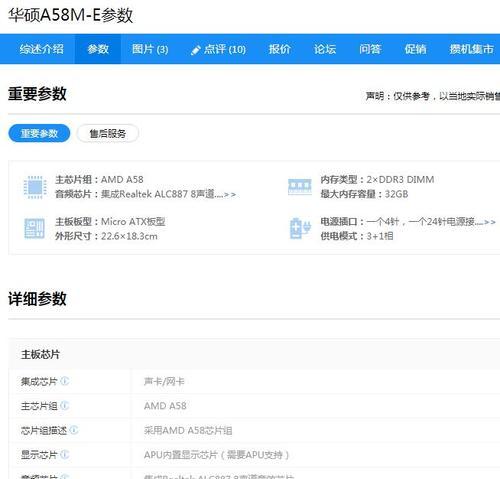
关闭电脑机箱
将电脑机箱盖放回原位,并用螺丝刀将其固定。
插入USB闪存驱动器
将准备好的USB闪存驱动器插入电脑的USB接口中。确保闪存驱动器被识别为启动设备。
启动电脑并进入BIOS设置
重新启动电脑,并在开机画面出现时按下相应的键进入BIOS设置。通常,这个键是F2、F10、Delete或Esc键。在BIOS设置中,将启动顺序更改为从USB闪存驱动器启动。
安装系统
保存并退出BIOS设置后,电脑将从USB闪存驱动器启动。按照屏幕上的提示安装操作系统。选择华硕固态硬盘作为安装目标,并完成安装过程。
重新启动电脑
安装完成后,重新启动电脑。系统将会加载到华硕固态硬盘上,你将能够体验到更快的启动速度和响应速度。
更新驱动程序和软件
一旦系统安装完成,及时更新华硕固态硬盘的驱动程序和软件,以确保其正常运行和最佳性能。
格式化原有硬盘
如果你计划继续使用原有的机械硬盘作为数据存储盘,建议在使用前对其进行格式化,以确保数据的安全性和整洁性。
恢复重要数据
将之前备份的重要数据复制回你的电脑。确保所有文件和文件夹都恢复到正确的位置。
清理和维护
在安装完成后,进行系统清理和维护工作。删除不需要的文件和程序,定期清理垃圾文件,并保持系统的健康状态。
享受飞速电脑体验
现在,你已经成功安装了华硕固态硬盘作为系统盘,享受你的电脑飞速体验吧!华硕固态硬盘的高速读写性能将使你的电脑更加迅捷响应,让你的工作和娱乐更加高效。
通过本文的华硕固态硬盘安装系统教程,我们了解了详细的安装步骤。安装固态硬盘可以极大地提升电脑的性能,让你的电脑运行更快、更流畅。快来尝试吧,感受华硕固态硬盘带来的惊人体验!